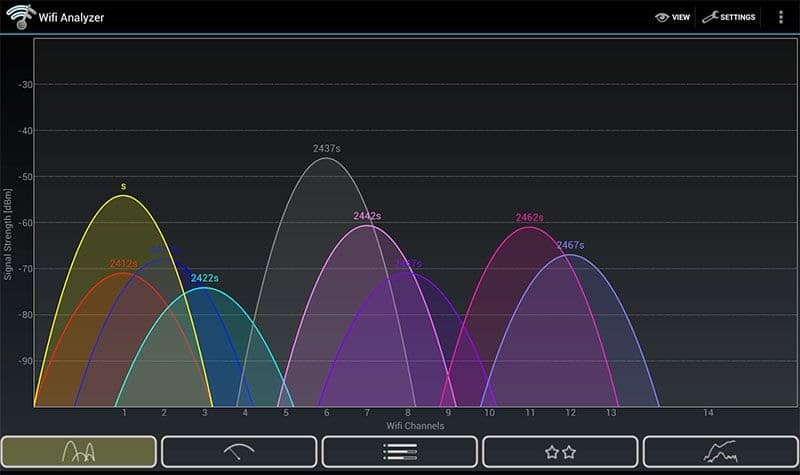annels son seleccionados automáticamente por el punto de acceso/módem/extensor de alcance.
De este modo, te aseguras de que utilizas un canal (frecuencia) menos congestionado y con menos interferencias. Si todo el mundo a tu alrededor tiene redes Wi-Fi en el canal 6, entonces podrías bajar al canal 1 o subir al 13. Algunos dispositivos están configurados para permitir sólo determinados canales, por lo que es posible que tengas que indicarle el país en el que te encuentras, ya que en cada país se aplican normativas gubernamentales diferentes.
Si el canal está en Auto, el módem/router intentará encontrar el mejor canal (para todos los dispositivos conectados). Sin embargo, esto puede dar lugar a que algunas zonas de la casa tengan un rendimiento más débil.

Configurar el canal manualmente te permite ajustar bien el alcance/forma del área cubierta por WiFi, ya que las diferentes frecuencias reaccionan/sufren con entornos físicos/pilares que bloquean la señal, etc.
Lo mejor sería instalar algo como WiFi Analyzer en tu DroiX®. Comprueba qué canales están vacíos. Si es posible, intenta estar a 6 canales (para los canales de 2,4 GHz, lo anterior también se aplica pero con números diferentes en los canales de 5 GHz) de distancia de cualquier otra persona.
Cuando cambies el canal en tu módem/router, comprueba si necesitas reiniciar sólo la parte AP del módem, o reiniciar completamente el módem. A veces tendrás que guardar específicamente los cambios primero. Una vez que hayas encontrado el canal que te da la señal más fuerte, con la menor cantidad de redes WiFi competidoras (de los vecinos) cerca de él (en términos de canales), entonces habrás terminado.
El título de la aplicación (WiFi Analyzer) describe bastante bien su función. Puede encontrarlo en https://play.google.com/store/apps/details?id=com.farproc.wifi.analyzer
Puedes instalar la aplicación en tu dispositivo DroiX®, o si tienes un teléfono o tableta Android instalarla en él y abrir la aplicación con tu teléfono/tableta en la misma zona que tu dispositivo DroiX®.
Cuando lo inicies por primera vez, verás un gráfico en el que se visualizan las redes WiFi que puede detectar tu dispositivo. Los canales están en la parte inferior, del 1 al 14, y la intensidad de la señal en el eje vertical. Si quieres saber qué canal deberías configurar en tu módem/enrutador/punto de acceso WiFi, te interesa la zona menos congestionada del gráfico. Si ves cinco redes en el canal 1, pero ninguna de ellas supera los -90dBm, es mejor elegir ese canal que, por ejemplo, el 6 o el 13, si en esos otros canales sólo hay otra red WiFi (de un vecino o un negocio local, por ejemplo), pero su intensidad es superior a -60dBm. Si tu dispositivo es de doble banda, encontrarás un icono de 2,4GHz/5GHz en el que puedes hacer clic para alternar entre ellas.
Para asegurarse de que la selección de canales es la mejor para los dispositivos de cualquier lugar de su casa o jardín, instale la aplicación en su teléfono/tableta Android y recorra su propiedad. Verás que puedes desplazar el gráfico hacia la izquierda o hacia la derecha para que la aplicación analice la misma información, pero la presente de forma diferente. Una de las páginas te mostrará en qué canal cree la aplicación que sería mejor colocar tu propia red WiFi. Manténgalo en esta página y deambule por ella. Priorice los canales recomendados cerca del DroiX®, y cualquier otra zona de su casa/jardín que usted